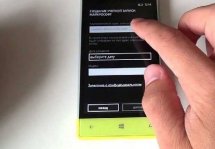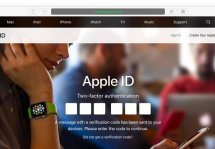Как завести учетную запись на iPhone: несколько способов
Статьи и Лайфхаки
Основной способ создания аккаунта
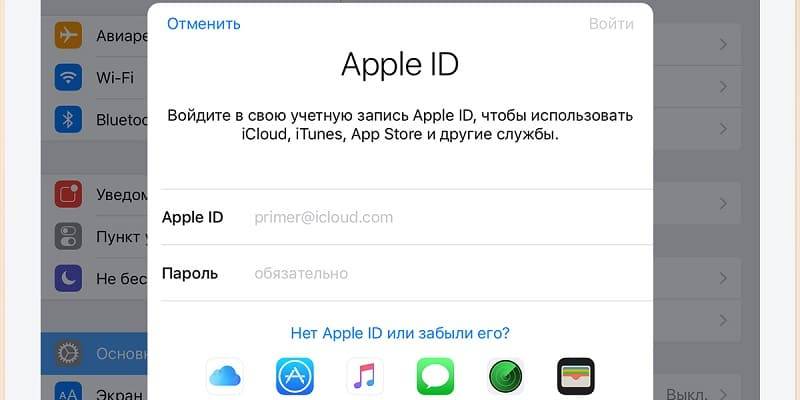
Сегодня существуют три основных способа создания учётной записи Apple ID. Для этого мы можем воспользоваться самим устройством, приложением iTunes на компьютере, или же ПК (устройством) без кредитной карты.
Отметим, что при этом мы регистрируем единую учётную запись для всех «яблочных» сервисов.
Зачем нужна такая запись? Без неё мы не сможем найти наше устройство в случае его кражи или потери, приобретать/устанавливать игры и различные программы через iCloud и App Store, покупать музыку и видео в iTunes Store.
Для создания учётной записи (она же идентификатор Apple ID) нам понадобится настольный компьютер (домашний ПК, которым мы постоянно пользуемся) под управлением Mac OS X или ОС Windows, доступ к Интернету, электронный почтовый ящик и iTunes (лучше всего последней версии).
Регистрация очень проста, хотя занимает некоторое время. В процессе создания учётной записи мы вводим наш адрес e-mail, секретные данные (для идентификации пользователя на случай взлома), реквизиты платёжной карты, дату рождения и пароль.
- Чтобы завести учётную запись через iTunes, запускаем приложение на компьютере.
- После этого нажимаем кнопку входа в iTunes Store.
- Откроется окно, где выбираем пункт «Создать Apple ID».
- То же самое можно сделать через главное меню приложения iTunes.
- Подтверждаем свои действия, а также принимаем условия пользовательского соглашения.
- Вводим все нужные данные.
- В конце нажимаем кнопку создания идентификатора.
- Для подтверждения переходим по ссылке, которая придёт нам в электронном письме.
Создание аккаунта без кредитной карты

Сделать это можно прямо в процессе загрузки любого приложения из магазина App Store.
- Если у нас Mac, открываем приложение iTunes и переходим в iTunes Store (вход производится справа вверху).
- Выбираем в меню App Store и пролистываем страницу, пока справа не появится пункт с лучшими бесплатными приложениями («Top Free Apps» на английском языке).
- Выбираем любое приложение на наше усмотрение и жмём «Бесплатно».
- В окне входа в магазин iTunes выбираем пункт «Создать Apple ID». Вводим все нужные данные.
- Когда мы дойдём до платёжных сведений, находим надпись «Ни один» под надписью «Пожалуйста, выберите способ оплаты». После этого графы для указания платёжной информации пропадут.
- Вписываем свой адрес и выбираем «Создать Apple ID».
- Переходим по ссылке для подтверждения создания.
Подписывайтесь на нас в Telegram и ВКонтакте.

Сергей Семенов, 31 год
Аналитик, журналист, редактор
Настоящий мобильный эксперт! Пишет простым и понятным языком полезные статьи и инструкции мобильной тематики, раздает направо и налево наиполезнейшие советы. Следит за разделом «Статьи и Лайфхаки».
Информация полезна? Расскажите друзьям
Похожие материалы
Анекдот дня
Бывает, звонят с незнакомого номера, а ты трубку не берёшь. Потом понимаешь, что это, наверное, по работе. И совсем телефон выключаешь.
Загрузить ещеПоделиться анекдотом:
Факт дня
Фирменный сигнал о полученном SMS, знакомый всем пользователям Nokia, в действительности содержит осмысленное сообщение.
Больше подробностейПоделиться фактом:
Совет дня
Чтобы обмениваться файлами между кнопочным телефоном, не имеющим USB разъема, и настольным компьютером, не оснащенным Bluetooth, нужен адаптер.
А почему?Поделиться советом:
Цитата дня
Поделиться цитатой:
Угадаешь? Тогда ЖМИ!
Советуем глянуть эти материалы
Какое слово закрашено?

мда уж, не угадал!
ого, а ведь верно!
- Женой
- Умнее
- Интереснее
- Красивее